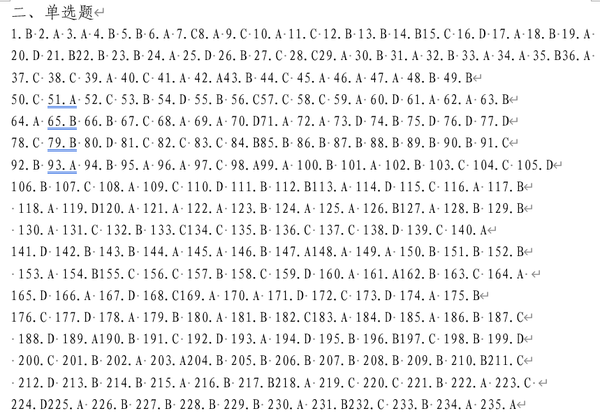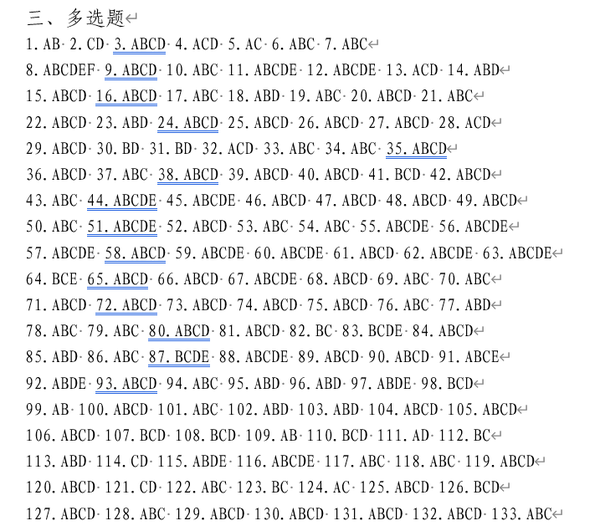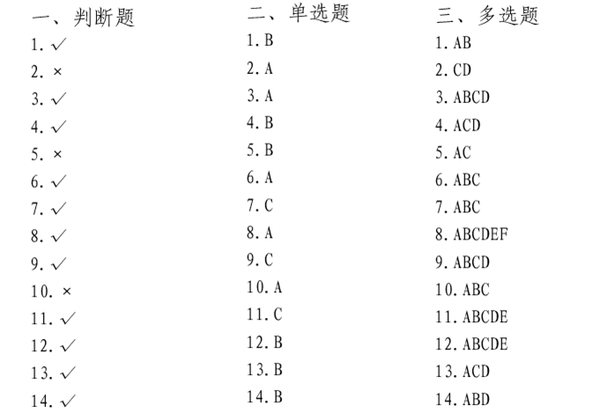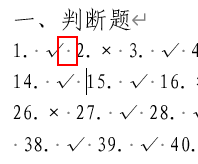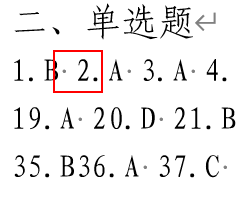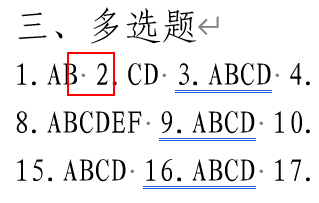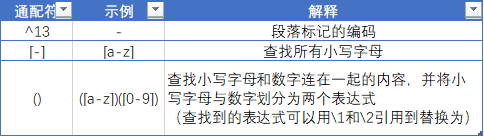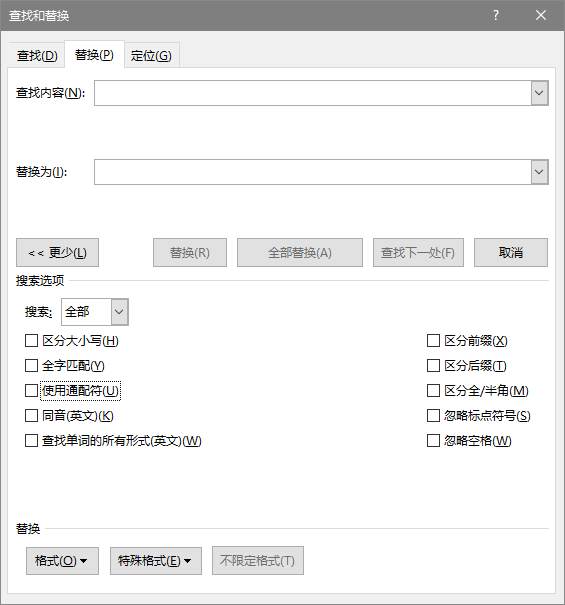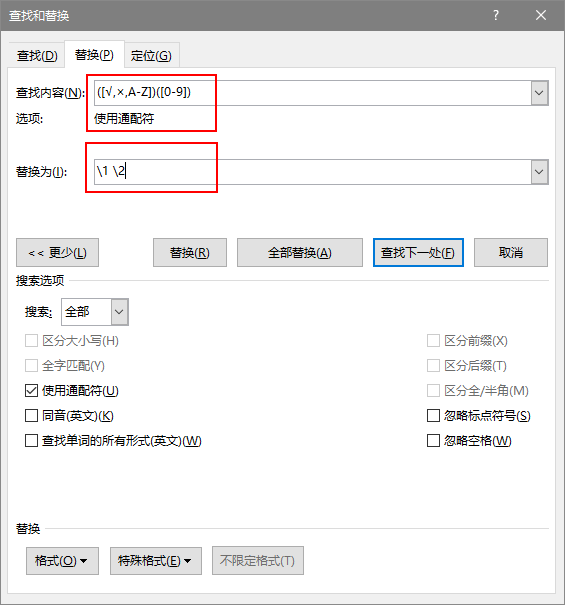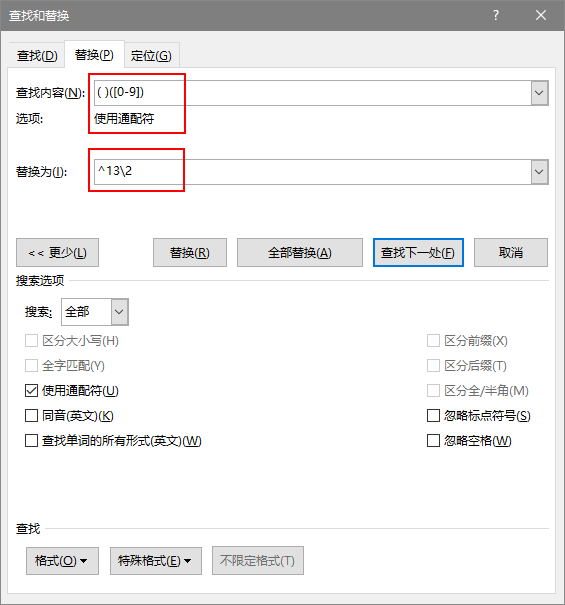工作中最常用word技巧(word高级技巧)
这两天坐在我旁边的Excel小仙女——小敏老师被一个学员提的问题困扰着,这个问题它长这样:
这是一份考试的答案,但是所有的答案都挤成了一团:
判断题的答案长这样:
单选题的答案长这样:
多选题的答案长这样:
最吊诡的是这位同学的需求,要把所有答案按照题号拆分到行,变成下面这样:
我不知道小敏老师是怎么想的,反正我看到这样的需求肯定分分钟打爆Ta的脑袋,这不是欺负人嘛,嫌别人的回车键寿命长?
为了早点儿让小敏老师从苦海中逃离,没办法,我只好亲自上阵了,拿到文件,按下Ctrl *,显示所有编辑符号后,看了两分钟,心中大概有了使用查找替换完成的思路。
规律:
前1题的答案和后1题的题号之间几乎都有一个空格
解题思路:
在空格和题号之间增加一个换行符就搞定了
阻碍:
部分答案和题号之间并没有空格
解决方案:
先在答案和题号间增加空格,让所有答案和题号特征一致
整个解决方案中,用到了Word的查找替换和通配符的小知识
涉及到的通配符
了解了这些知识之后,让我们开始动手解决吧!
第一步:在前一题答案和后一题题号之间增加一个空格
按 Ctrl H 打开查找和替换窗口,点击【更多】呈现最完整的查找和替换窗口
勾选【使用通配符】,并在查找内容中填写([√,×,A-Z])([0-9]),替换为中填写\1 \2
(\1和\2中间有一个空格)
点击【全部替换】之后,所有前一题的答案和后一题的题号之间就统一拥有一个空格了。
最后一步:将答案与题号之间的空格替换为段落标记
同样是在查找和替换窗口,查找内容框中输入( )([0-9]),用来查找相连的空格和题号,替换为中输入^13\2,用来删除空格,并在题号前添加一个段落标记,完成分段。
点击【全部替换】,等待软件自动完成操作,就可以实现所有题目的答案按照题号单独成行的效果了。
如果你觉得部分答案没有对齐,可以使用查找替换,将文档中的空格全部删除。
重复操作必有批量之法,批量之法必有规律可循!
不要小看任何一个功能和工具,工具用到极致就是神器!
当Word的【查找替换】遇到【通配符】,能实现的可能超乎你的想象!
好啦,本期的Word实操教程到此结束,教程使用的案例已经打包,想用动手尝试的同学,可以私聊我获取案例链接哦
如果今天这篇文章对你有启发,欢迎大家评论,点赞,收藏,分享操作一波,以后我也会不定期推出Word实操案例教程的哦~